Op deze pagina
Handmatig je procesmodel opbouwen
Proces modelleren in ProcessMind
Zodra je het modelleercanvas opent, kun je direct aan de slag met het bouwen van je proces met BPMN 2.0 elementen.
Canvasmenu: linkerzijbalk
De modelleeropties vind je aan de linkerkant van het scherm.
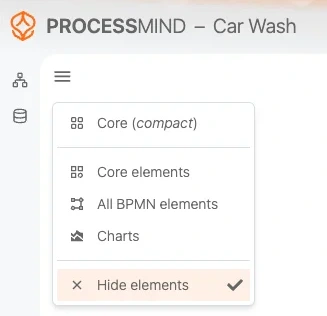
Je kunt kiezen uit verschillende paletten:
- Core (compact): De meest gebruikte elementen. Handig als je de basis kent.
- Core Elements: Zoals compact, maar met elementnamen voor het snel herkennen van BPMN-symbolen.
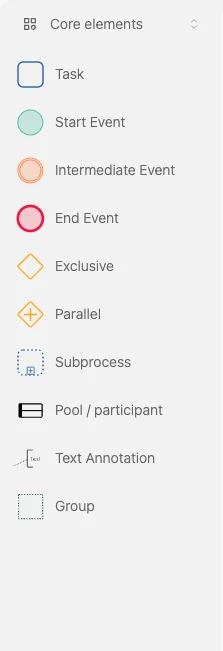
- All BPMN Elements: De volledige BPMN 2.0 bibliotheek met onder andere lanes en subprocessen.
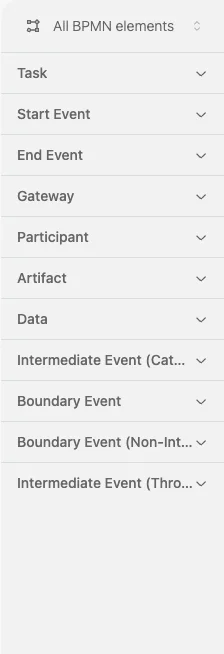
- Charts: Dit palet verschijnt nadat je data toevoegt. Gebruik het om prestaties, bottlenecks en meer te visualiseren.
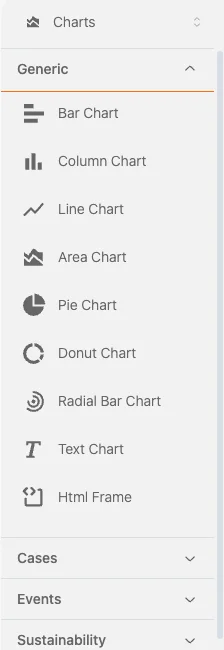
- Hide Elements: Verberg de hele zijbalk om volledig te focussen op het canvas.
Elementen plaatsen en bewerken
- Drag & drop elk element vanuit de zijbalk op het canvas.
- Na het plaatsen van een element kun je:
- Hernoemen
- Documentatie toevoegen
- Het elementtype wijzigen (als dit compatibel is)
- Verrijken met taaktypes, markers of timing
⚠️ Je kunt een element alleen omzetten als het nieuwe type past bij de inkomende en uitgaande verbindingen. Niet-compatibele opties worden automatisch verborgen.
⚙️ Elementinstellingenpaneel
Als je een element selecteert, zie je in het rechter paneel de configuratieopties.
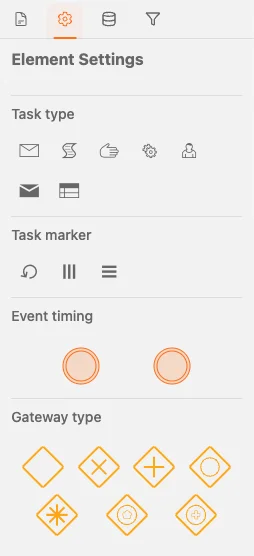
Je kunt:
- Documentatie toevoegen of bewerken (eerste tabblad)
- Het element hernoemen
- Het type taak, taakmarker of eventgedrag wijzigen
- Gateway-type of intermediate events aanpassen
Om een element te verwijderen, selecteer het en druk op Delete of gebruik het prullenbakicoon in het contextmenu.
🔗 Verbindingen maken
- Beweeg je muis over een element om een pijltje te zien.
- Klik op het pijltje en sleep naar een ander element om een verbinding te maken.
- Om een verbinding te verwijderen, klik erop en druk op Delete of selecteer het prullenbakicoon.
Alle beschikbare acties voor een geselecteerd element staan in het contextmenu.
Succes met modelleren!